有的时候大家在使用Win10系统电脑上网浏览的时候,总会遇到不小心点到某个链接,系统就自动开始下载流氓软件,导致我们的电脑可能会被病毒入侵,或是被流氓软件的自动弹窗影响
有的时候大家在使用Win10系统电脑上网浏览的时候,总会遇到不小心点到某个链接,系统就自动开始下载流氓软件,导致我们的电脑可能会被病毒入侵,或是被流氓软件的自动弹窗影响到使用,今天小编就给大家分享一个能够阻止win10系统自动下载流氓软件的方法,希望可以帮助到大家。
方法一:
1.首先我们邮件左下角菜单键,选择打开所有设置;
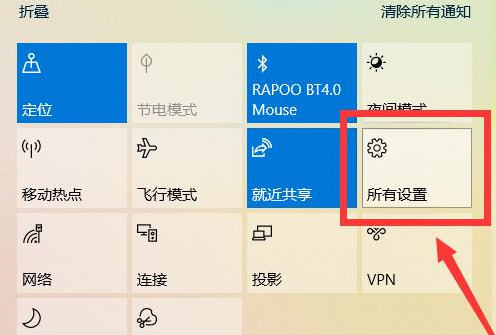
2.在windows设置界面选择应用选项;
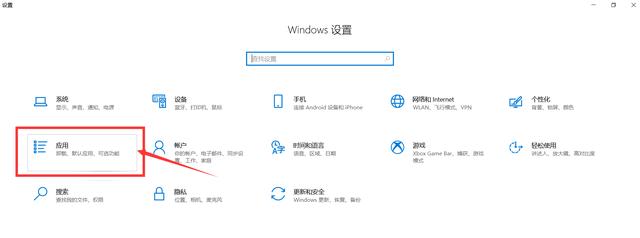
3.点击左侧应用和功能;

4.在上方应用安装设置中,选择任何来源,仅允许来自Microsoft store的应用选项;
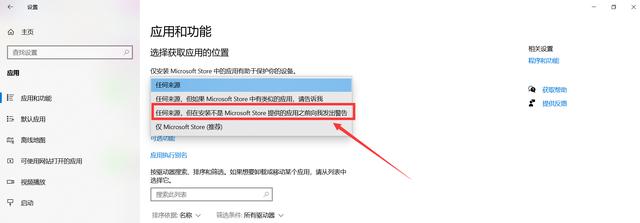
5.这样就win10系统就不会自动安装其他软件了。
方法二:
1、“win+r”打开运行栏;
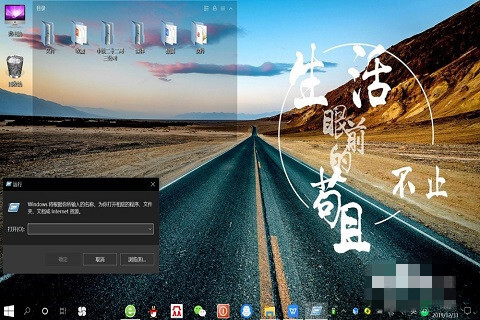
2、在运行栏对话框中输入“regedit”,确定后,弹出“注册表编辑器”;
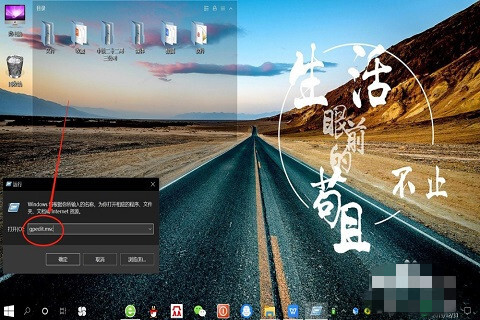
3、在注册表编辑器中,左侧一次打开“计算机配置-管理模板-Windows组件”;
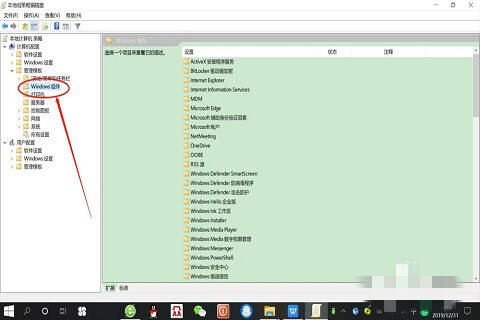
4、右侧双击“Windows installer”,展开;

5、接着在“Windows installer”左侧的展开中,双击“关闭Windows installer”;
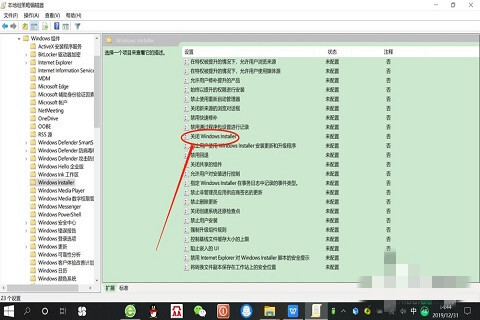
6、接着在“关闭Windows installer”窗口中,点击“已启用”,然后确定;
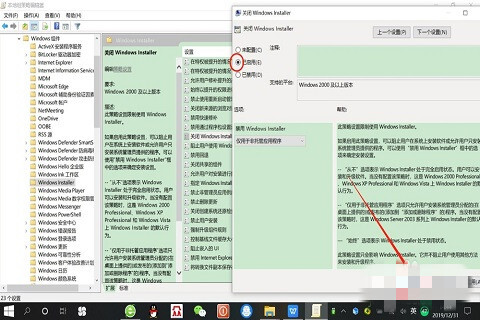
7、接着在“Windows installer”左侧展开中,双击“禁止用户安装”;
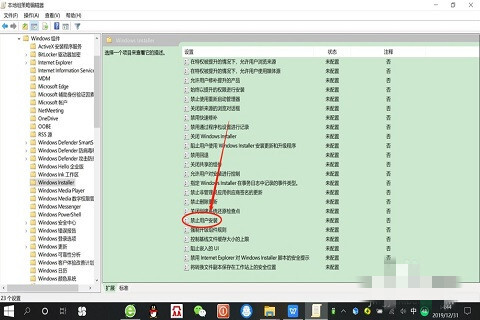
8、然后在“禁止用户安装”窗口中,选择“已启用”,确定即可。

以上就是win10系统自动下载流氓软件怎么解决的详细教程,设置完之后大家就不用担心再点击到其他链接或是在平时上网时系统会自动下载流氓软件了。
